Chrome 不响应的主要原因包括扩展冲突、内存占用过高、缓存异常、系统兼容性问题。首先,扩展程序尤其是未更新或广告拦截类插件可能导致崩溃,可逐个禁用排查或使用隐身模式测试;其次,过多标签页或大型网页应用会耗尽内存,建议关闭高占用标签页或使用冻结扩展;再次,清除缓存和 Cookie、创建新用户配置文件、更新浏览器版本有助于解决设置异常;最后,关闭硬件加速、更新显卡驱动和系统补丁也能提升兼容性。按照上述顺序逐步排查,通常能快速定位并解决问题。
Chrome 不响应的原因有很多,常见的问题可能出在扩展、内存占用、系统兼容性或后台进程上。如果你遇到了 Chrome 无响应的情况,先别急着重启电脑,下面几个方向可以帮你更快定位问题。
扩展程序冲突是常见原因
很多用户喜欢安装各种插件来增强浏览器功能,但有些扩展并不稳定,特别是那些长时间未更新的插件,很容易导致 Chrome 崩溃或卡死。
你可以尝试以下方法排查:
在地址栏输入 chrome://extensions/,逐个禁用最近安装的扩展,看看问题是否消失。
某些广告拦截类插件(比如 uBlock Origin)在加载大量页面时也可能拖慢浏览器。
如果你不确定哪个扩展有问题,可以直接进入“隐身模式”测试一下,这个模式下默认不会加载任何扩展。
内存占用过高会拖慢 Chrome
Chrome 是出了名的“吃内存大户”,打开太多标签页或运行大型网页应用(比如在线编辑器、视频会议工具)时,系统资源容易被耗尽,进而导致浏览器不响应。
应对建议:
按 Shift Esc 打开任务管理器,查看哪些标签页或扩展占用了大量内存。
关闭不必要的标签页,尤其是那些自动播放视频或频繁刷新的页面。
使用“冻结闲置标签页”等扩展来减少后台资源消耗。
浏览器缓存和设置异常也可能引发问题
有时候浏览器本身的缓存文件损坏,或者某些设置被错误更改,也会导致 Chrome 出现异常行为。
你可以试试:
清除浏览数据:进入 chrome://settings/clearBrowserData,选择清除缓存和 Cookie。
创建一个新的用户配置文件,看问题是否还存在。
更新 Chrome 到最新版本,老版本可能存在已知 bug。
系统或驱动不兼容也不能忽视
虽然不太常见,但操作系统更新不完整、显卡驱动过旧等情况,也会影响 Chrome 的稳定性,尤其是在使用硬件加速功能时。
解决办法包括:
在 Chrome 设置中关闭硬件加速:chrome://settings/system → 取消勾选“使用硬件加速模式(如果可用)”。
更新显卡驱动,尤其是使用较老系统的用户。
检查 Windows 或 macOS 是否有最新的系统补丁。
基本上就这些常见原因了。遇到 Chrome 不响应的时候,可以从扩展、内存、缓存和系统这几个方面一步步排查。不复杂但容易忽略的是,有些问题其实只是某个特定网页引起的,不妨换个网站试试看有没有类似情况。
以上是为什么Chrome不响应的详细内容。更多信息请关注PHP中文网其他相关文章!